Signaler
Partager
Télécharger pour lire hors ligne
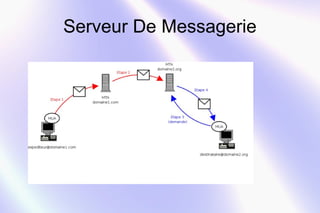
Recommandé
Recommandé
Contenu connexe
Tendances
Tendances (20)
Rapport d'installation de Linux Engine X MariaDB PHP5

Rapport d'installation de Linux Engine X MariaDB PHP5
Mis en place d'un serveur web avec herbergement multiple sous centos 6.

Mis en place d'un serveur web avec herbergement multiple sous centos 6.
Mise en place d'un système de messagerie sécurisée pour une PME/PMI

Mise en place d'un système de messagerie sécurisée pour une PME/PMI
MESSAGERIE EXCHANGE 2013 SOUS WINDOWS SERVEUR 2012

MESSAGERIE EXCHANGE 2013 SOUS WINDOWS SERVEUR 2012
présentation des services Open Source pour GNU/Linux

présentation des services Open Source pour GNU/Linux
Mis en place d'un herbergement multiple sous centos 6.

Mis en place d'un herbergement multiple sous centos 6.
En vedette
En vedette (20)
Oestv - diaporamas conjoncture vendee - Avril 2015

Oestv - diaporamas conjoncture vendee - Avril 2015
Criterios para evaluar fuentes de información provenientes de internet

Criterios para evaluar fuentes de información provenientes de internet
Similaire à Expozimbra
Similaire à Expozimbra (20)
Installation de systemes d'exploitation via reseau avec serva

Installation de systemes d'exploitation via reseau avec serva
Alphorm.com Formation Nagios et Cacti : Installation et Administration

Alphorm.com Formation Nagios et Cacti : Installation et Administration
Plus de nicolastireur
Plus de nicolastireur (20)
Expozimbra
- 2. Sommaire ● Introduction et contexte ● Choix du Serveur de Messagerie ● Zimbra ● Installation
- 3. Introduction et Contexte Pour l'instant, la messagerie publique @swiss-galxy.com est hébergée aux Etats-Unis. On souhaite mettre en place un serveur de messagerie (Stocker, organiser et partager). M. Derrick (Responsable Sécurité Informatique) pense à une solution libre. Serveur de Messagerie :Il transfère les messages électroniques d'un serveur à un autre.
- 4. Choix Du Serveur Nom Accessible par Navigateur web Langue Environnement Logiciel Open source Payant Zimbra Oui Multilingue GNU/Linux et Mac OS X Oui Non (version payante ) Blue mind Oui Multilingue Linux Oui Non eGroupWare Oui Multilingue Multiplate-forme Oui Non Horde Oui Multilingue Multiplate-forme Oui Non Kolab Oui Multilingue Unix Oui Non OBM Oui Multilingue Linux Oui Non OpenGoo Oui Multilingue Multiplate-forme Oui Oui Open-Xchange Oui Multilingue Linux Oui Non PHPGroupWare Oui Multilingue Multiplate-forme Oui Non Scalix Oui Information principalement en Anglais Linux Oui Non SOGo Oui Multilingue GNUstep, GNU/Linux, Solaris, FreeBSD et d'autres variantes du système Unix Oui Non
- 5. Zimbra Zimbra : Zimbra est un logiciel serveur collaboratif (ou groupware) qui permet à ses utilisateurs de stocker, organiser et partager rendez-vous, contacts, courriels, liens, documents et plus. Développeur Zimbra and VMware, Inc. Type Groupware Licence ZPL 1.3 Site web www.zimbra.com
- 6. Installation 1) Prés-requis - Avoir un système propre et neuf de préférence. Zimbra nécessite un serveur pour lui seul et comprend tout ce dont il a besoin, pas la peine donc d'installer des composants tels que Apache, MySQL… -Installer les dépendances libperl5.10,build-essential,sqlite3,sysstat,ntp. -Configurer une IP fixe sur le serveur -Avoir un nom de domaine et configurer correctement les DNS (A et MX) pour qu'ils pointent bien sur le serveur
- 7. 2) Mettre son adresse IP fixe Connaître l'adresse IP de votre futur serveur : Ifconfig
- 8. Mettre son PC en IP fixe en éditant le fichier /etc/network/interfaces : sudo nano /etc/network/interfaces Laissez toujours les lignes suivantes: auto lo iface lo inet loopback Pour une adresse IP fixe (par exemple 192.168.198.132 sur votre interface eth0), utilisez: auto eth0 iface eth0 inet static address 192.168.198.132 netmask 255.255.255.0 Réinitialiser le réseau : sudo invoke-rc.d networking restart
- 9. Modifier le fichier /etc/hosts en y ajoutant le nom de domaine et l'adresse IP interne du futur serveur zimbra : Modification du nom d'hôte (hostname) : echo swiss-galxy.com | sudo tee /etc/hostname Prise en compte du nouveau nom de machine : hostname -f Télécharger le fichier compressé Zimbra : http://www.zimbra.com/downloads/os-downloads.html Allez dans le répertoire où vous avez placé le fichier .tgz et décompressez-le : tar xvfz zcs* Lancez l'installeur : cd zcs* && sudo ./install.sh
- 10. « the system will be modified » taper « y » « adresse unconfigured » taper « 3 » pour initialiser le mot de passe de la console administrateur de zimbra select, or « r » taper « 4 » toujours pour initialiser ce mot de passe taper le mot de passe qui sera celui du compte administrateur select, or « r » taper « r » pour le menu précédent puis taper « a » pour appliquer et enfin taper « y » pour le « system will be modified »